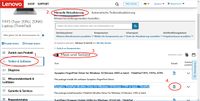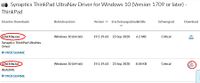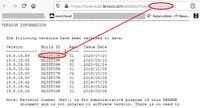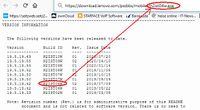Alte Treiberversionen: Unterschied zwischen den Versionen
Die Seite wurde neu angelegt: „Immer wieder kommt es vor, dass ein aktueller ThinkPad-Treiber nicht wie gewünscht funktioniert. Bis etwa dem Jahr 2010 bot IBM auf seinen Downloadseiten '''…“ |
Keine Bearbeitungszusammenfassung |
||
| (Eine dazwischenliegende Version desselben Benutzers wird nicht angezeigt) | |||
| Zeile 5: | Zeile 5: | ||
Zu allen Download-Paketen der "Think"-Modelle existiert jedoch eine README gleichen Dateinamens, jedoch mit der Erweiterung ".txt" | Zu allen Download-Paketen der "Think"-Modelle existiert jedoch eine README gleichen Dateinamens, jedoch mit der Erweiterung ".txt" | ||
Zahlreiche (leider nicht alle) dieser README-Dateien enthalten im Abschnitt " | Zahlreiche (leider nicht alle) dieser README-Dateien enthalten im Abschnitt "Version Information" die Dateinamen der vorherigen Versionen. | ||
Am Beispiel des UltraNav-Treibers der ThinkPad-Generation T490 bis T15 wird das Vorgehen bei der Suche nach Vorversionen erläutert: | Am Beispiel des UltraNav-Treibers der ThinkPad-Generation T490 bis T15 wird das Vorgehen bei der Suche nach Vorversionen erläutert: | ||
| Zeile 20: | Zeile 20: | ||
[[Datei:Version-information.jpg|200px|Version-Information]] | [[Datei:Version-information.jpg|200px|Version-Information]] | ||
* Die oberste Zeile stellt in der Regel die aktuelle Version dar. Ein Vergleich der Build-ID mit dem Dateinamen im Adressfeld des Browsers zeigt, dass beide gleich sind, nur der Dateiname enthält Kleinbuchstaben. | * Die oberste Zeile stellt in der Regel die aktuelle Version dar. Ein Vergleich der Build-ID mit dem Dateinamen im Adressfeld des Browsers zeigt, dass beide gleich sind, nur der Dateiname enthält Kleinbuchstaben. | ||
: '''Hinweis:''' In einigen Fällen taucht ein Dateiname mehrfach auf, z.B. "N2IST09W". Hier wurde das ursprüngliche Paket (Rev 1) wegen Fehlern durch ein neues (Rev 2) ersetzt und steht nicht | : '''Hinweis:''' In einigen Fällen taucht ein Dateiname mehrfach auf, z.B. "N2IST09W". Hier wurde das ursprüngliche Paket (Rev 1) wegen Fehlern durch ein neues (Rev 2) ersetzt und steht nicht mehr zum Download zur Verfügung. | ||
[[Datei:Alte-version.jpg|200px|Alte Version wählen]] | [[Datei:Alte-version.jpg|200px|Alte Version wählen]] | ||
* Möchte man eine ältere Version herunterladen, gibt man statt des aktuellen Dateinamens in der Adresszeile des Browsers die gewünschte Build-ID in Kleinbuchstaben ein, ersetzt ".txt" durch ".exe" und drückt <Enter>. | * Möchte man eine ältere Version herunterladen, gibt man statt des aktuellen Dateinamens in der Adresszeile des Browsers die gewünschte Build-ID in Kleinbuchstaben ein, ersetzt ".txt" durch ".exe" und drückt <Enter>. | ||
| Zeile 28: | Zeile 28: | ||
'''Hinweise:''' | '''Hinweise:''' | ||
* Es kann vorkommen, dass die gesuchte Treiberseite bei Lenovo nicht gefunden wird. Hier hat man mehrere Möglichkeiten, dennoch an den Treiber zu gelangen: | |||
** Sprache und Land der Support and Download-Seite auf Englisch - USA umstellen (hier findet man am ehesten fehlende Download-Pakete) | |||
** ein anderes kompatibles ThinkPad-Modell wählen (z.B. T400 statt R500 oder T15 statt T14), und wenn das Paket gefunden wurde, in der README nachschauen, ob das gesuchte ThinkPad-Modell unterstützt wird | |||
** Wenn alle Stricke reißen, im Support and Download-Bereich am rechten Rand auf das Fähnchen "Feedback" klicken und melden, welcher Treiber offensichtlich fehlt. Die gemeldeten Fehler werden i.d.R. bei der nächsten Serverwartung behoben. - Eine zusätzliche Meldung darüber im englischsprachigem Lenovo-Forum ist nur erforderlich, wenn nach einem Monat der Treiber immer noch fehlt. | |||
* Man sollte auf jeden Fall die README zur aktuellen Treiberversion durchlesen. Im Abschnitt "Changelog" stehen alle Änderungen, die nach der gewünschten Version eingeflossen sind, z.B. neu unterstützte ThinkPad-Modelle, behobene Sicherheitslücken etc. Danach muss man ggf. abwägen, was einem lieber ist... | * Man sollte auf jeden Fall die README zur aktuellen Treiberversion durchlesen. Im Abschnitt "Changelog" stehen alle Änderungen, die nach der gewünschten Version eingeflossen sind, z.B. neu unterstützte ThinkPad-Modelle, behobene Sicherheitslücken etc. Danach muss man ggf. abwägen, was einem lieber ist... | ||
* Lenovo Vantage, System Update und Windows Update versuchen gerne, die aktuell neu installierte alte Vesion durch die aktuellste Version zu überschreiben. | * Lenovo Vantage, System Update und Windows Update versuchen gerne, die aktuell neu installierte alte Vesion durch die aktuellste Version zu überschreiben. | ||
Aktuelle Version vom 26. September 2021, 13:20 Uhr
Immer wieder kommt es vor, dass ein aktueller ThinkPad-Treiber nicht wie gewünscht funktioniert.
Bis etwa dem Jahr 2010 bot IBM auf seinen Downloadseiten alle Treiberversionen an. Bei Lenovo existieren die alten Treiber-Versionen ebenfalls, werden aber nicht mehr verlinkt, wodurch die Suche leider erschwert wird.
Zu allen Download-Paketen der "Think"-Modelle existiert jedoch eine README gleichen Dateinamens, jedoch mit der Erweiterung ".txt"
Zahlreiche (leider nicht alle) dieser README-Dateien enthalten im Abschnitt "Version Information" die Dateinamen der vorherigen Versionen.
Am Beispiel des UltraNav-Treibers der ThinkPad-Generation T490 bis T15 wird das Vorgehen bei der Suche nach Vorversionen erläutert:
- Zuerst ruft man die Support and Download-Seiten bei Lenovo auf
- Klick auf die "PC"-Produktfamilie - "View PC-Support"
- "Produkt suchen" - "Notebooks & Netbooks" - Listbox "Reihe wählen" - "T-Series laptops (ThinkPad)" - "Unterreihe wählen" - "T495 (...)"
- Am linken Bildschirmrand "Treiber & Software"(1.) wählen - "Manuelle Aktualisierung"2.) und anschließend "Maus & Tastatur"(3) anklicken
- In der Zeile "Synaptics ThinkPad UltraNav Driver for Windows 10 (Version 1709 or later) - ThinkPad" anklicken des Blatt-Symbols (4.) in der Spalte "Details"
- Links erkennt man die Dateinamen für das Treiberpaket und die README - jetzt in der Zeile der README auf "Download" klicken.
- In der README.txt nach unten scrollen, bis "Version Information" erscheint.
- Die oberste Zeile stellt in der Regel die aktuelle Version dar. Ein Vergleich der Build-ID mit dem Dateinamen im Adressfeld des Browsers zeigt, dass beide gleich sind, nur der Dateiname enthält Kleinbuchstaben.
- Hinweis: In einigen Fällen taucht ein Dateiname mehrfach auf, z.B. "N2IST09W". Hier wurde das ursprüngliche Paket (Rev 1) wegen Fehlern durch ein neues (Rev 2) ersetzt und steht nicht mehr zum Download zur Verfügung.
- Möchte man eine ältere Version herunterladen, gibt man statt des aktuellen Dateinamens in der Adresszeile des Browsers die gewünschte Build-ID in Kleinbuchstaben ein, ersetzt ".txt" durch ".exe" und drückt <Enter>.
- Startet nach abschließendem Drücken der <Enter>-Taste der Download nicht, hat Lenovo dieses Paket aus Sicherheitsgründen entfernt. In diesem Fall muss ein anderer Build versucht werden.
Abschließend kann das heruntergeladene Paket installiert werden.
Hinweise:
- Es kann vorkommen, dass die gesuchte Treiberseite bei Lenovo nicht gefunden wird. Hier hat man mehrere Möglichkeiten, dennoch an den Treiber zu gelangen:
- Sprache und Land der Support and Download-Seite auf Englisch - USA umstellen (hier findet man am ehesten fehlende Download-Pakete)
- ein anderes kompatibles ThinkPad-Modell wählen (z.B. T400 statt R500 oder T15 statt T14), und wenn das Paket gefunden wurde, in der README nachschauen, ob das gesuchte ThinkPad-Modell unterstützt wird
- Wenn alle Stricke reißen, im Support and Download-Bereich am rechten Rand auf das Fähnchen "Feedback" klicken und melden, welcher Treiber offensichtlich fehlt. Die gemeldeten Fehler werden i.d.R. bei der nächsten Serverwartung behoben. - Eine zusätzliche Meldung darüber im englischsprachigem Lenovo-Forum ist nur erforderlich, wenn nach einem Monat der Treiber immer noch fehlt.
- Man sollte auf jeden Fall die README zur aktuellen Treiberversion durchlesen. Im Abschnitt "Changelog" stehen alle Änderungen, die nach der gewünschten Version eingeflossen sind, z.B. neu unterstützte ThinkPad-Modelle, behobene Sicherheitslücken etc. Danach muss man ggf. abwägen, was einem lieber ist...
- Lenovo Vantage, System Update und Windows Update versuchen gerne, die aktuell neu installierte alte Vesion durch die aktuellste Version zu überschreiben.
- Bei Deskmodder.de gibt es eine Anleitung, wie man automatische Treiberupdates durch Windows Update verhindert.
- Hier gibt es Tipps, wie man automatische Updates via Lenovo Vantage verhindert. Ist ThinkVantage System Update installiert, sollte der Dienst "SystemUpdate" auf dem Computer deaktiviert werden, da dieser ebenfalls im Hintergrund Treiberupdates installieren kann.